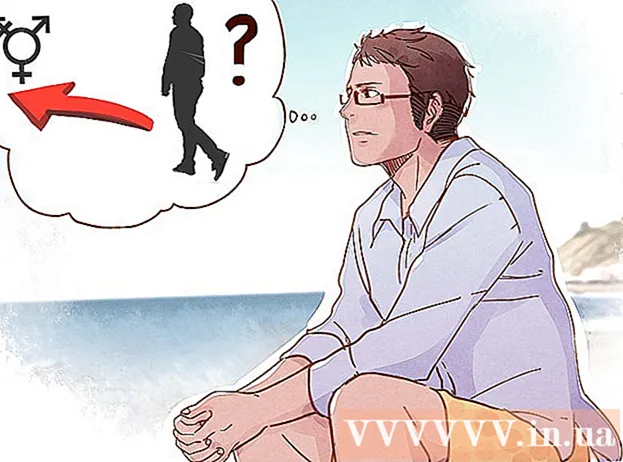Författare:
Lewis Jackson
Skapelsedatum:
13 Maj 2021
Uppdatera Datum:
1 Juli 2024

Innehåll
Siri är Apples virtuella personliga assistent, som kan styra de flesta iOS-enheter med bara röstkommandon. Du kan slå upp information online, skicka och ta emot meddelanden, planera rutter och mer. Om du vill använda Siri måste du ha enheten med Siri påslagen.
Steg
Del 1 av 2: Starta Siri
Håll hemknappen intryckt. Siri är aktiverat som standard på alla enheter som stöds, så normalt behöver du bara trycka och hålla ner hemknappen för att starta Siri-gränssnittet. En Siri-uppmaning visas och du kan säga ditt kommando eller fråga.
- Om Siri inte körs kan funktionen inaktiveras eller iOS-enheten är föråldrad. Se mer information i nästa avsnitt.

Säg "Hej Siri" om iOS-enheten är ansluten till en strömkälla. När iO: erna är inkopplade kan du säga "Hej Siri" för att starta Siri-gränssnittet utan att trycka på några tangenter.- För iPhone 6s, iPhone 6s Plus, iPhone SE och iPad Pro kan du säga "Hej Siri" även när enheten inte är inkopplad.
- Om kommandot "Hej Siri" inte fungerar kan du behöva aktivera Siri. Se mer information i nästa avsnitt.

Håll ned samtalsknappen på Bluetooth-headsetet. Om du har ett Bluetooth-headset, håll ned samtalsknappen tills du hör en kort avisering. Då kan du säga ditt kommando eller fråga.
Håll ned röstknappen på ratten för att starta Siri med CarPlay. Om du kör bil och använder CarPlay kan du starta Siri genom att hålla ned Röstknappen på ratten. Eller så kan du också hålla ned den virtuella hemknappen på CarPlay-skärmen.

Ta din Apple Watch i ansiktet för att starta Siri. Om du har en Apple Watch, starta Siri genom att sätta klockan i ansiktet. Så snart klockan lyfts kan du börja läsa frågor eller röstkommandon. annons
Del 2 av 2: Aktivera eller inaktivera Siri
Se till att iOS-enheten är kompatibel. Siri är inte fungerar på föråldrade iOS-enheter som iPhone 3GS, iPhone 4, iPad, iPad 2 och första till fjärde generationens iPod Touch. Oavsett om dessa enheter kan installera en version av iOS som stöder Siri det kan inte heller användas.
- Åtkomst för att identifiera modellen som iPhone använder om du inte är säker.
- Leta upp mer information online om hur man skiljer modellen / modellen på den iPad du har.
- Leta upp mer information online om hur du känner igen olika iPod-generationer för att avgöra om din iPod Touch kan använda Siri eller inte.
Öppna appen Inställningar. Du kan ändra Siri-inställningar i din iOS-enhets app Inställningar.
Öppna avsnittet "Allmänt". Du ser enhetens allmänna inställningar.
Välj "Siri" från listan som visas. Om du inte ser "Siri" i listan (vanligtvis högst upp på sidan, precis ovanför "Spotlight Search") kan den här enheten inte använda Siri.
Klicka på knappen bredvid "Siri" för att slå på eller av funktionen. Som standard är Siri alltid på. Du kan trycka på den virtuella omkopplaren för att aktivera / inaktivera Siri.
Klicka på knappen bredvid Tillåt "Hey Siri" för att aktivera / inaktivera röstmärket "Hey Siri". Med den här funktionen kan du säga "Hej Siri" för att aktivera Siri medan enheten är ansluten till en strömkälla.
Se till att platstjänster är på. Siri använder många funktioner som behöver din iOS-enhets nuvarande plats. Därför kan Siri hjälpa dig mer genom att aktivera platstjänster. Platstjänster är vanligtvis redan aktiverade, men du kan ha inaktiverat det då och då:
- Öppna appen Inställningar och välj "Sekretess".
- Klicka på alternativet "Platstjänster".
- Se till att platstjänster är aktiverade och att "Siri & Dictation" i detta avsnitt är inställt på "While Using".